
#Word2010で表のタイトル行重複機能を実装するにはどうすればよいですか?
方法:
#1. まず、表の最初の行の任意のセルをクリックし、カーソルを合わせます。最初の行に留まります。
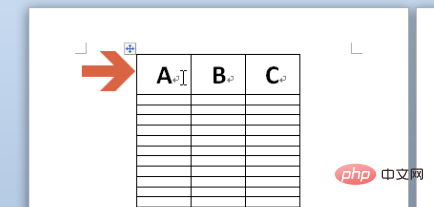
#2. このとき、word2010の上に「レイアウト」タブが表示されるので、クリックして「レイアウト」タブを開きます。
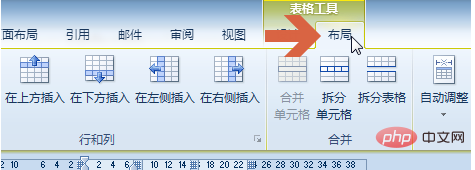
#3. カーソルを最初の行に置き、[レイアウト] タブの [タイトル行を複製] ボタンをクリックします。
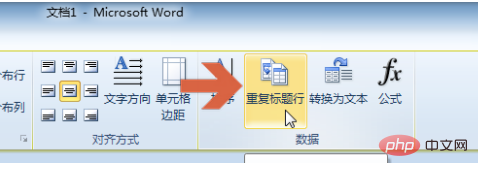
#4. 注: カーソルが最初の行に留まっていない場合、レイアウト タブの [タイトル行を複製] ボタンは灰色になり、クリックできません。
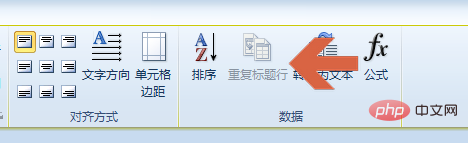
5. [タイトル行を繰り返す] ボタンをクリックすると、2 ページにまたがって表示される表の各ページの最初の行に同じタイトル行が表示されます。
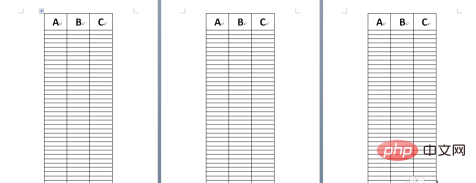
#6. また、表の最初の行を右クリックし、ポップアップメニューの「表のプロパティ」をクリックする方法もあります。マウスの左ボタン。
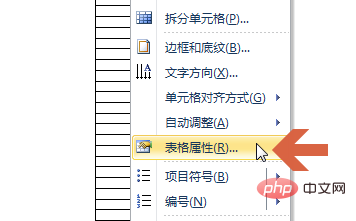
#7. クリックしてテーブルのプロパティの [行] タブを開きます。
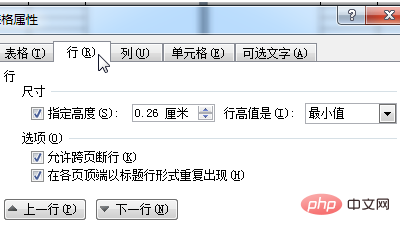
8. [各ページの上部にタイトルとして繰り返す] オプションをクリックしてチェックし、[OK] ボタンをクリックします。また、タイトル行がページ間で繰り返し表示されるようになります。
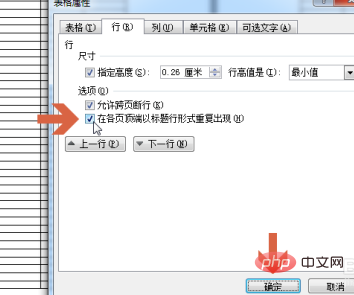
推奨チュートリアル: 「Word チュートリアル」
以上がWord2010で表のタイトル行重複機能を実装するにはどうすればよいですか?の詳細内容です。詳細については、PHP 中国語 Web サイトの他の関連記事を参照してください。